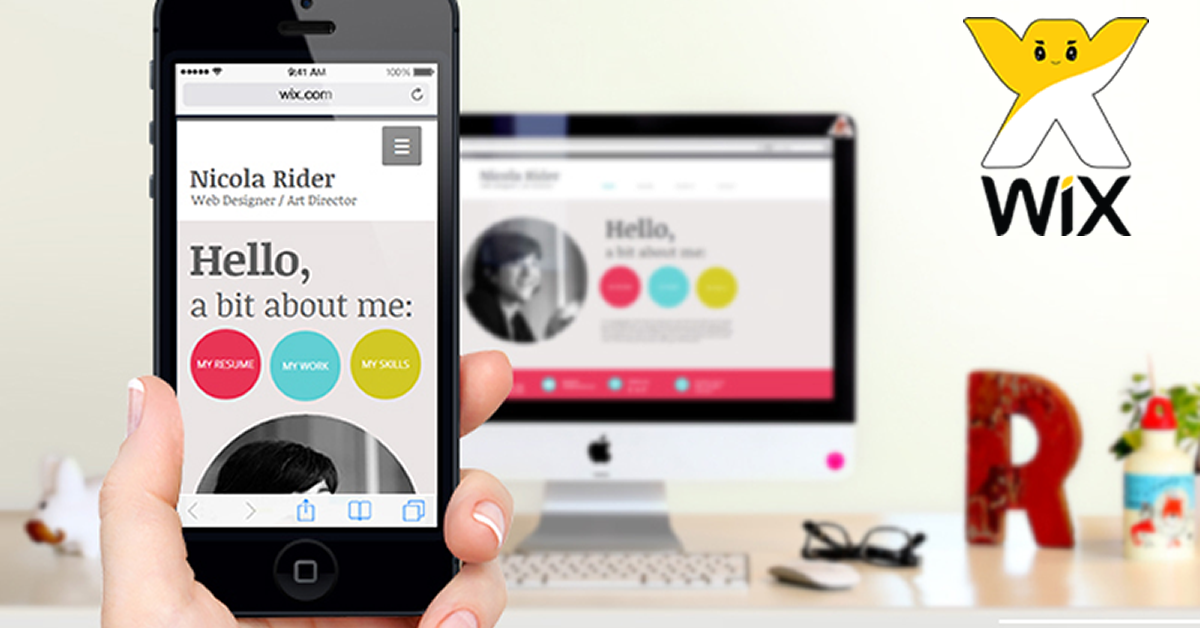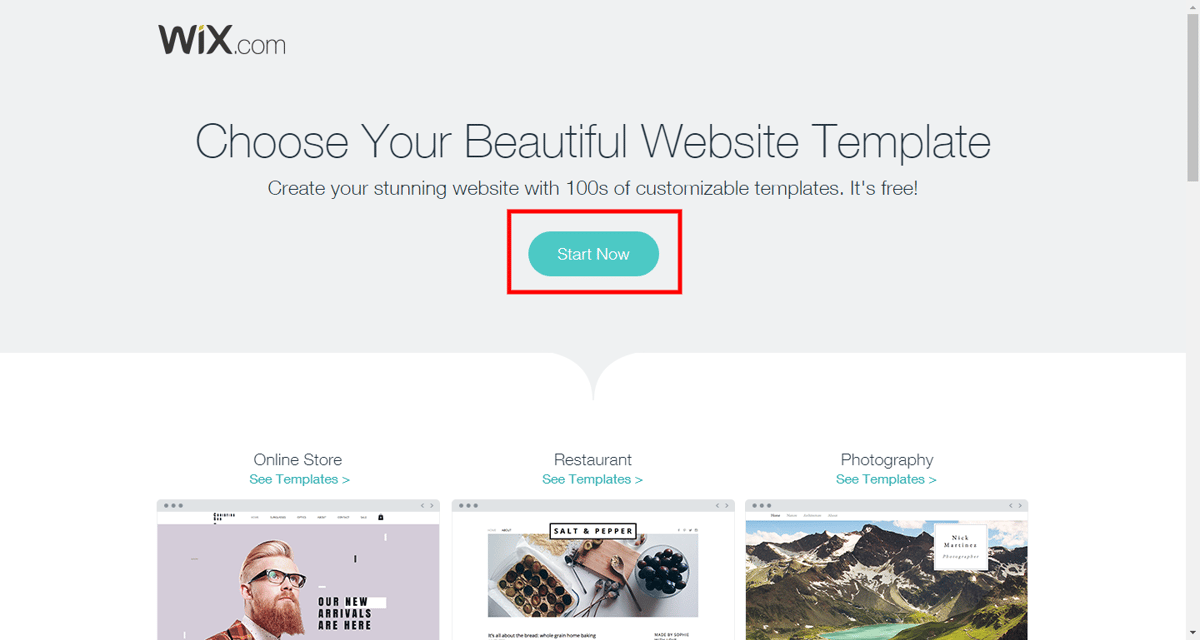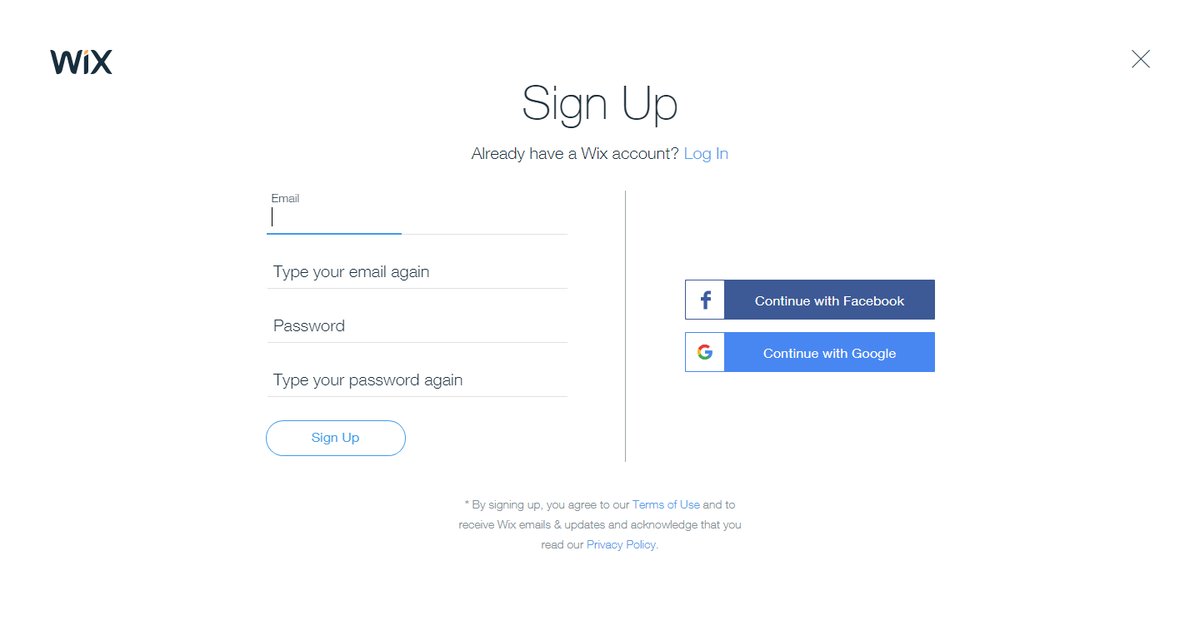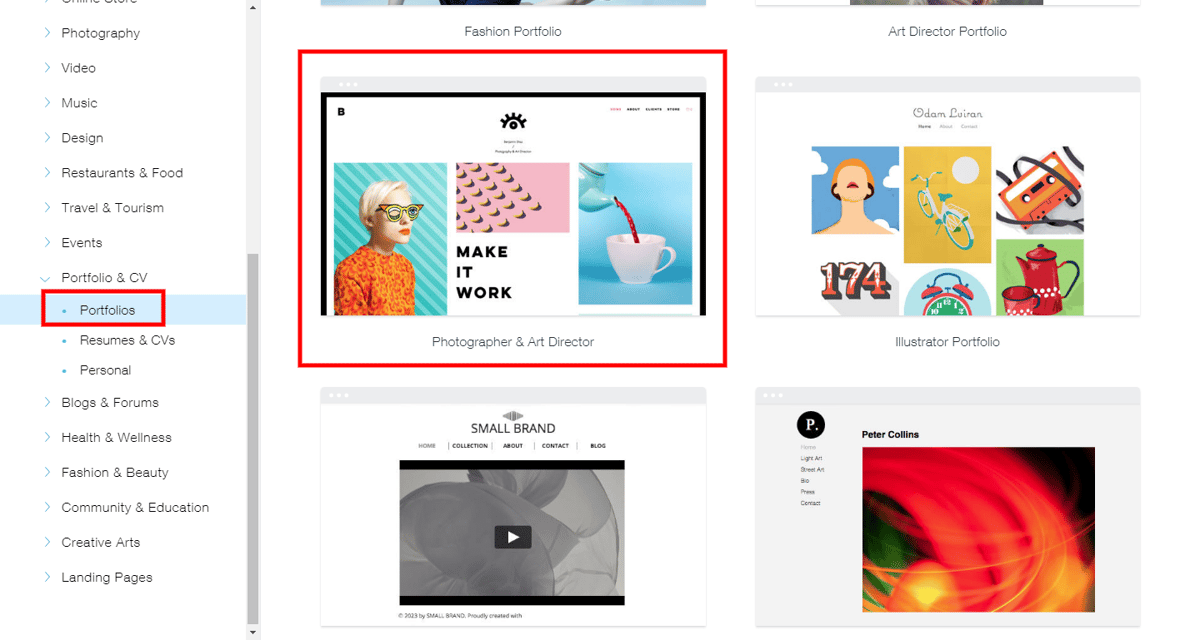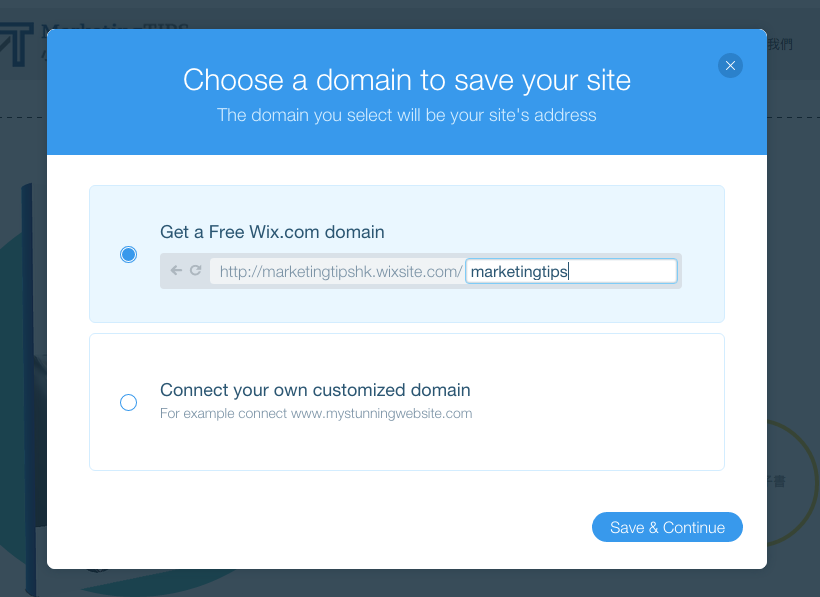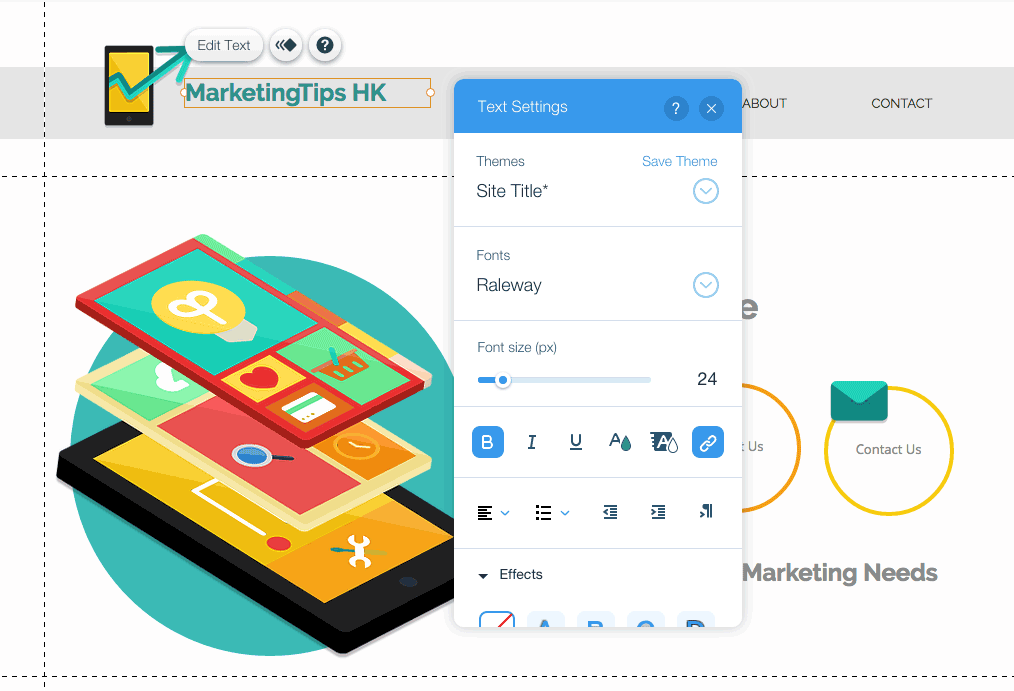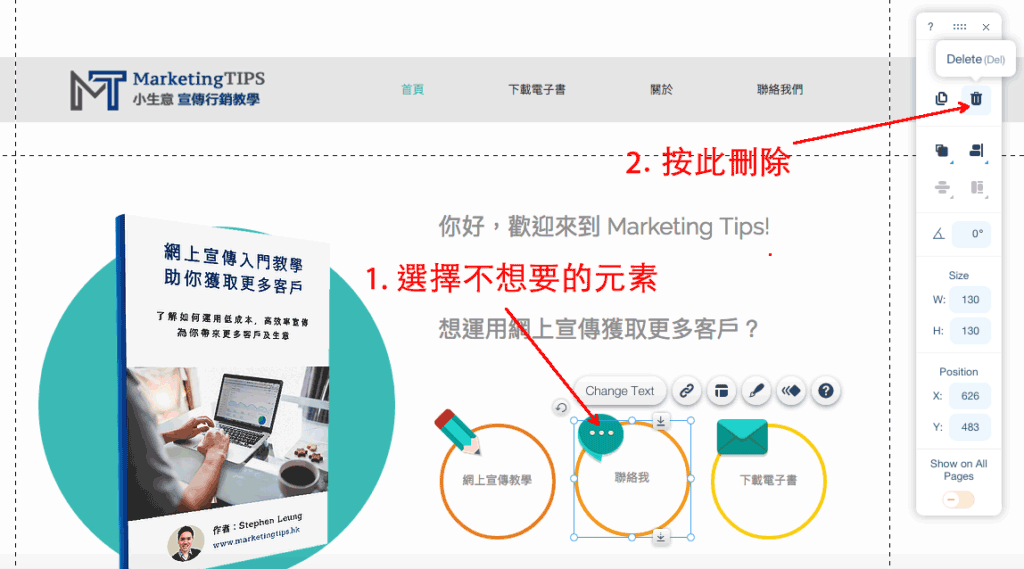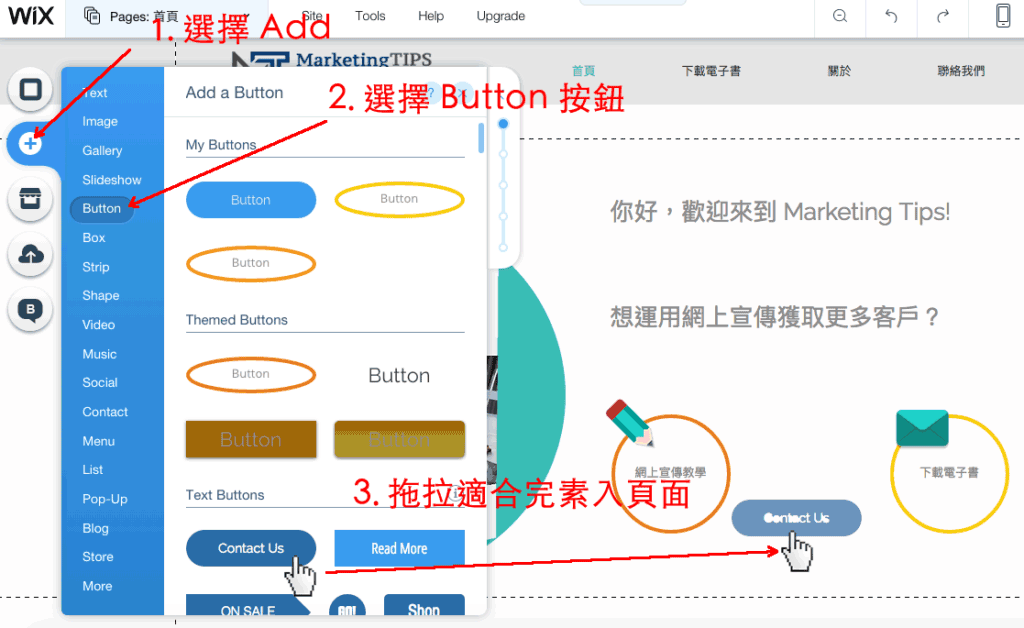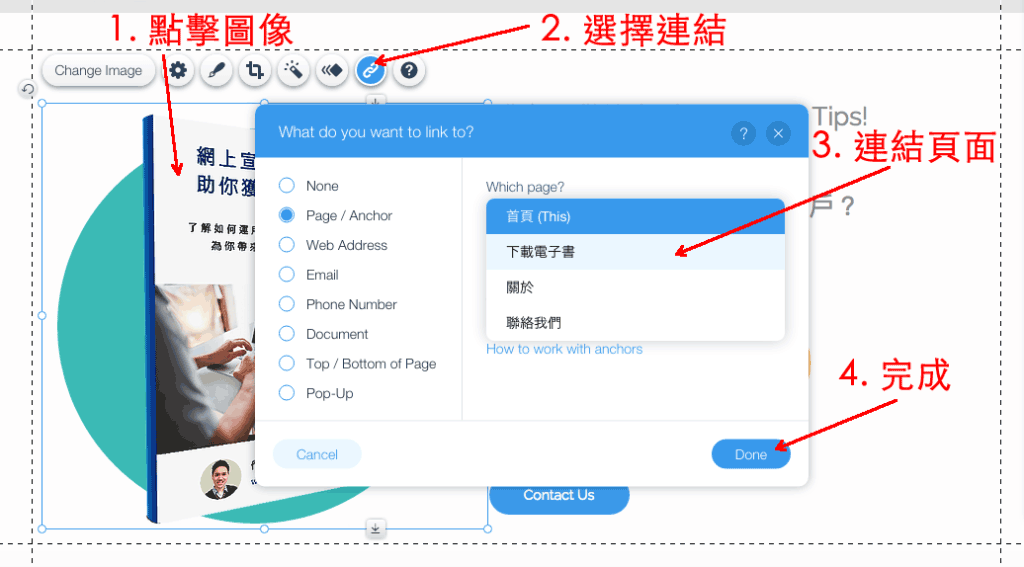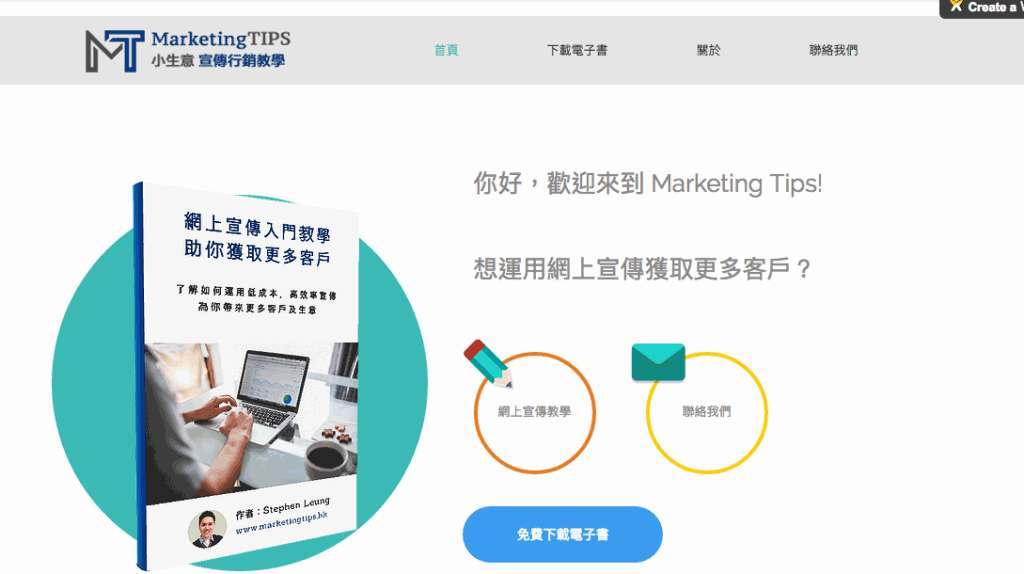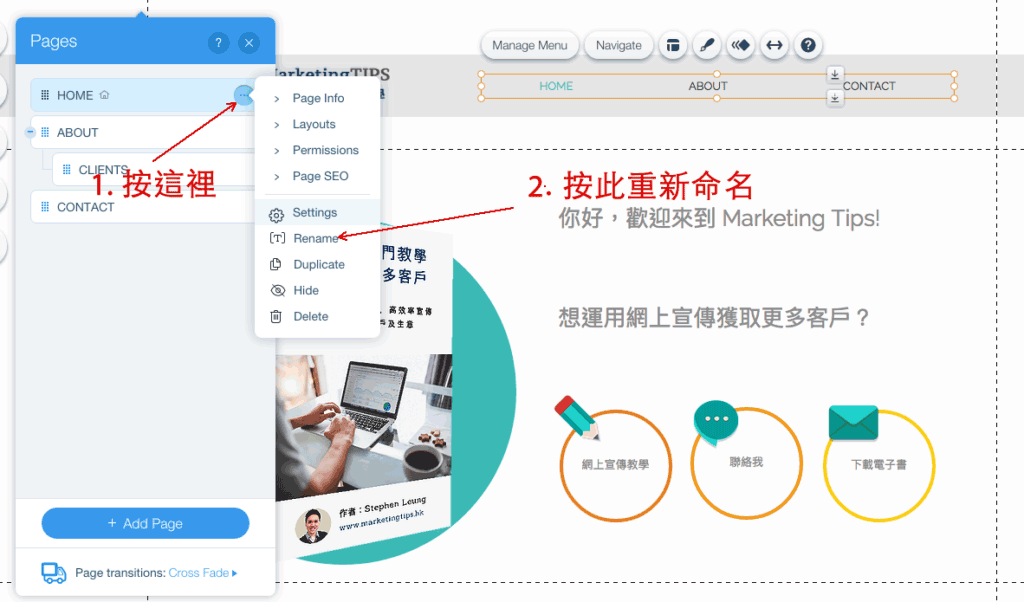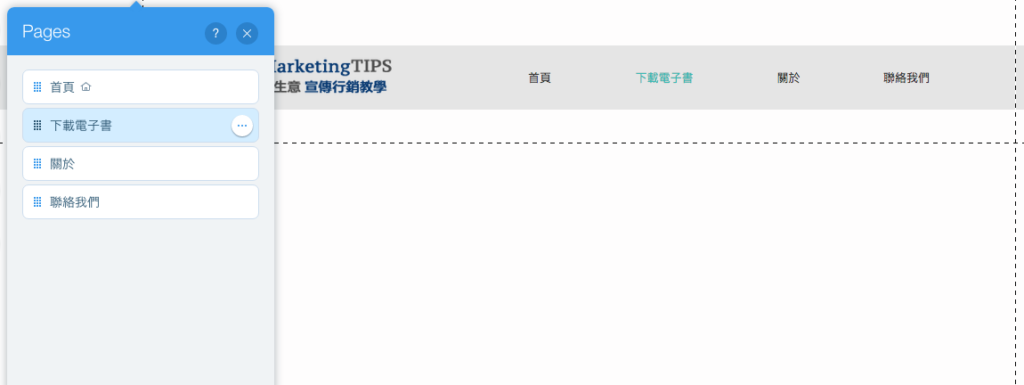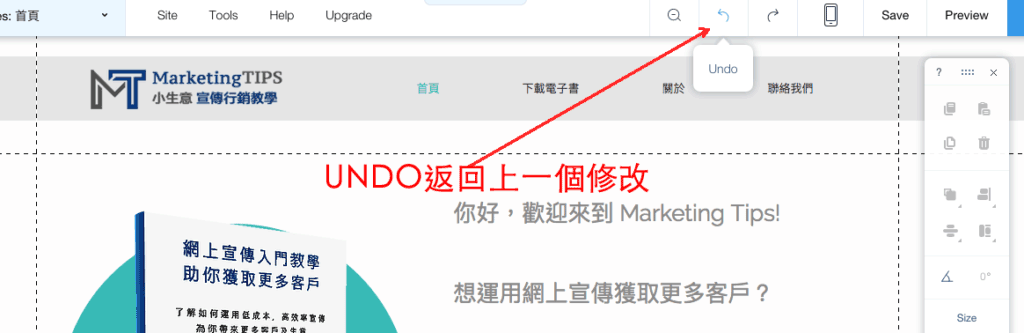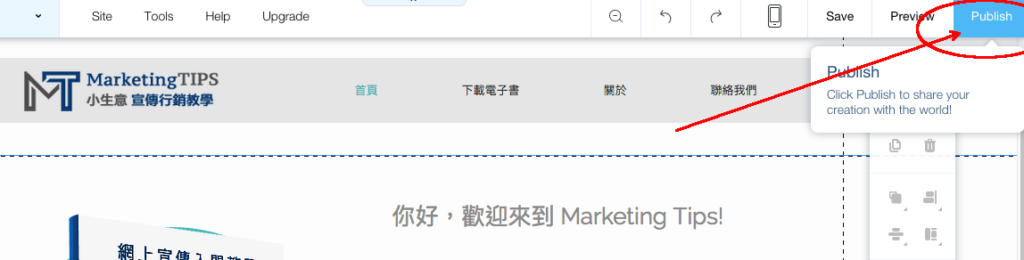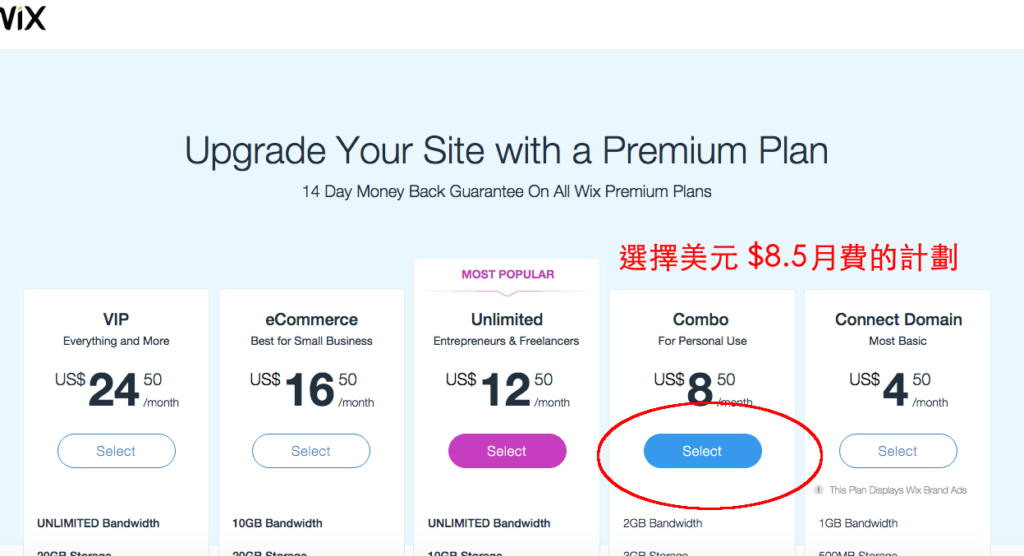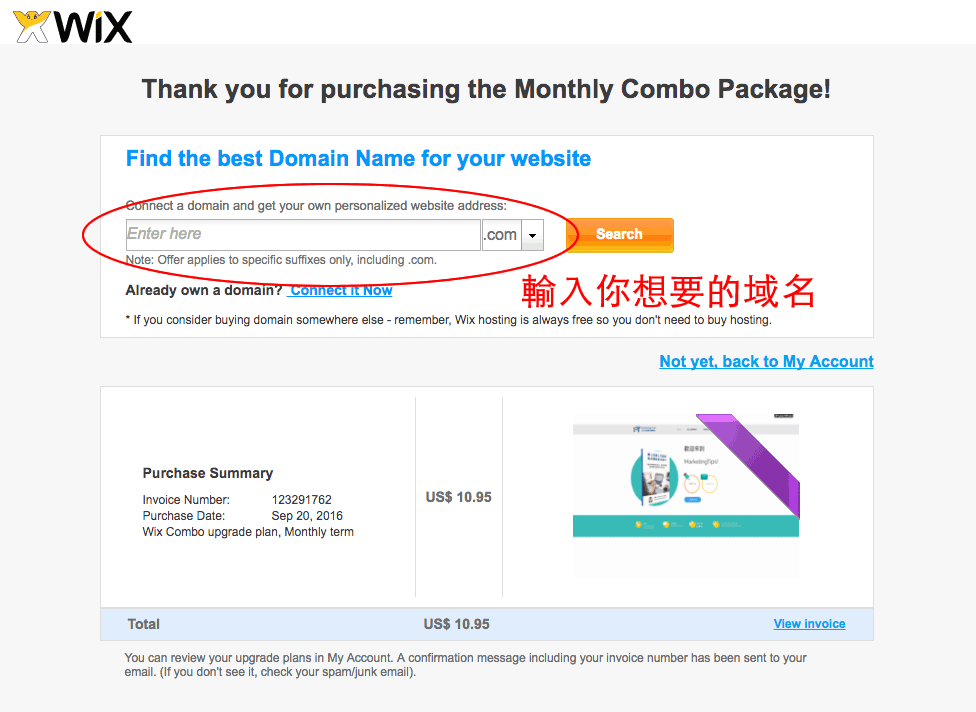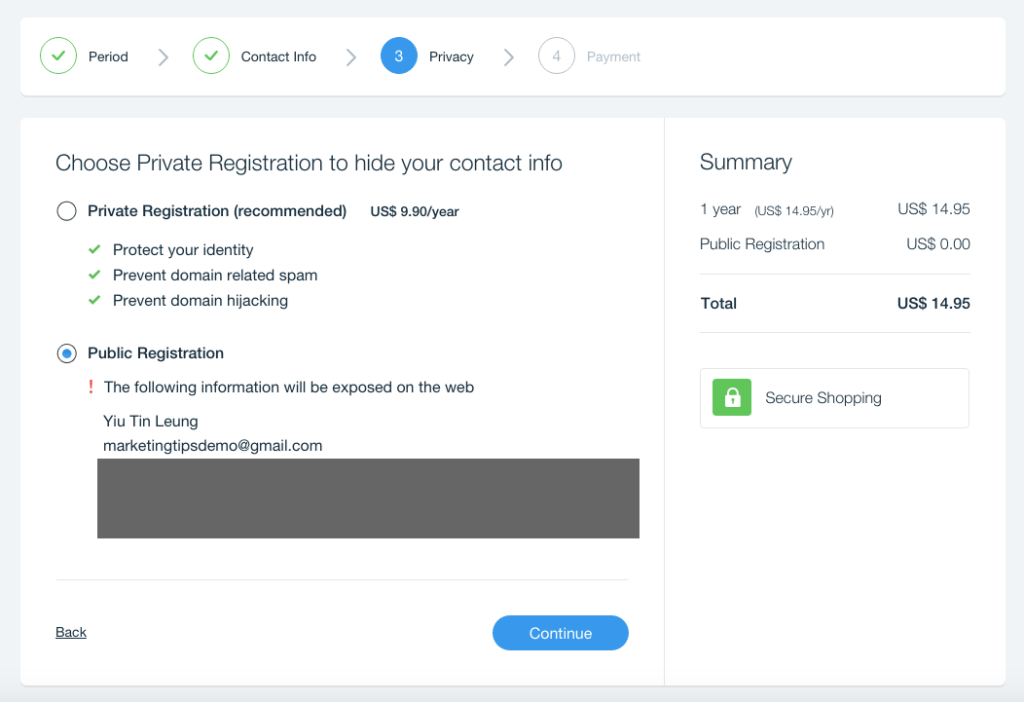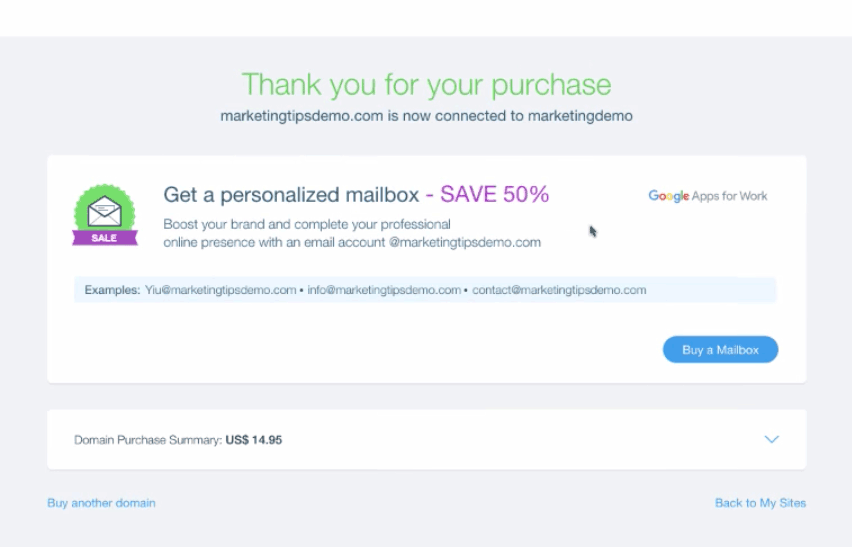【網頁設計 DIY】WIX 自製網站入門教學,簡單製作風格個人Portfolios 網站 / 公司網站
網站技術已經相當成熟,相當從前,現在要製作一個人/公司網站,已變得很簡單。
如你想建立一個網站,但沒有網頁設計技術或知識,WIX 是一個非常容易入手的自助網站建立平台。
這教學會圖文並茂,逐步教你如何從零開始,建立一個外觀專業的網站。
建議你可以逐步跟著這教學做,到完成這教學時,你已經學懂建立自己的網站。
建立 WIX 帳戶
使用以上連結註冊免費帳戶,如日後加入 WIX 付費計劃時,可得到優惠價
WIX介面是英文,但網站內容是支援使用中文內容。
使用連結進入WIX 網站後,按中間 START 去開始建立網站:
然後你可以用電郵/密碼註冊,或使用 Facebook / Google 帳戶。
我個人比較喜歡用 Google 帳戶,無需多記一個密碼。
如使用 Google / Facebook 註冊,允許它查看電郵地址及基本資料。
使用模版模式
登入後功跳轉頁後,揀選「Start with template」模版模式,Wix 另外供ADI 自動模式,即簡單回答系統問題,由系統自動挑選合適版面設計;
我們會使用模版模式開始製作我們的網站,因為模版選擇多,容易選擇合適的版面設計。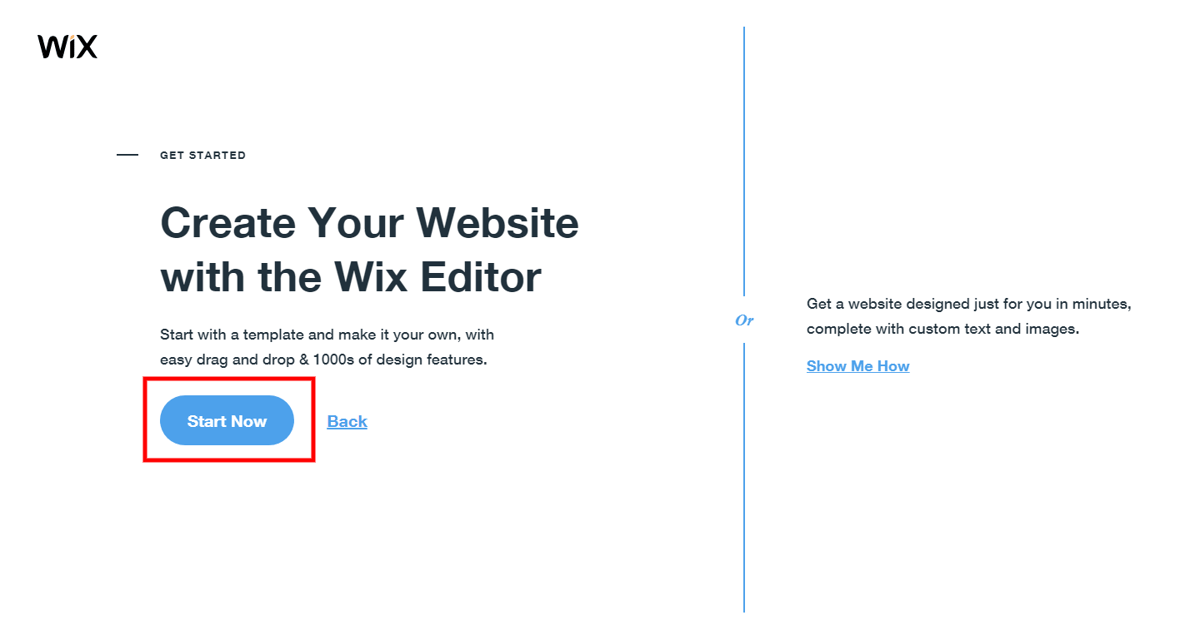
選擇模版 (Template)
這是 WIX 其中一個做得最好的部份。你可以從數百個已設計好的模版去作為起點,比起一張白紙開始建立容易很多。
你可以隨意選擇一個,無需一定要根據行業的。選擇後,所有顏色,文字,位置等等,都可以改動的。
看到一個合心意的,你可將滑鼠移上去,然後 View 查看去預覽,或 Edit 編輯去直接選擇那模板,開始建立。
例如我想製作一個人Portfolio 網站,所以我揀選了Portfolios & CV 分類;如你想製作公司網站,或一個網店E-Commerce,亦可按需要揀選不同模版分類。
挑選了一個我符合需要及喜歡的模版。預覽後很滿意,現在按編輯去建立了:
選擇後,WIX就會將你帶到 WIX 編輯器。
WIX 編輯器
這裡是你可以做到所有建站及編輯你網站的頁面,包括新增頁面,更改文字/圖片,顏色等等。
WIX的工具非常多,你可加入功能包括聯絡表格,付費系統,網上預約等等。
因為這個是入門教學,我無法教你用盡每一個WIX的功能,否則你會超越負荷。
我會講解以下一個基本專業公司網站所需:
- 更換文字及圖片
- 頁面內新增及刪除文字及圖片
- 新增文字及圖片連結
- 新增及刪除頁面
- 發佈網站到互聯網,購買屬於你的網址
在編輯前,最好先儲存你的頁面,及之後定期儲存。即使電腦意外關掉,你的工作也不會消失。
去左上角 Save 儲存:
之後它會問你想取一個免費 wix 域名或連接自己一個域名。
暫時這刻可以先使用免費的,
免費網址示例:https://hkese.wixsite.com/mysite
自定域名示例: http://hkese.net
之後儲存即可。它會問你是否想發佈 Publish,暫時不要做。網站完成後才做不遲。
更換文字及圖片
你只需雙點擊你想更改的文字,一個新的盒會跳出來。這裡你可以更改文字,及文字的風格,如字體大小,字型,粗體等等。
另外你將滑鼠按左鍵拉過文字,就可以選擇及修改文字:
修改圖片亦是一樣。雙點擊你想更改的圖片,之後可將圖片拉進視窗上載。
你可先更新所有首頁的文字及圖片,去講解你公司的品牌及產品/服務。
頁面內新增文字及圖片
假設有一些文字或圖片元素你不想要,你可以用右邊的選項去刪除元素:
如想更改某一個元素的位置,按住滑鼠左鍵拖拉至合適位置即可。
如頁面本身元素不足夠,你亦可在左邊 Add 的選項,新增元素。
例如,我想加一個按鈕入去頁面:
新增文字及圖片連結
連結是一個增強用戶體驗很有效的方法。你可運用任何文字,圖片或按鈕,去讓你訪客輕鬆地找到他們需要的資訊。
假設,我想我的訪客在按我的電子書圖片後,連結到我「下載電子書」頁面。
首先點擊圖像,上面會彈出一個選項列表。
右邊有一個鎖鏈的圖標,按下就可以在這圖片新增一個連結,讓訪客按下後連結到某一個地方。
我想連結至我的「下載電子書」頁面,我選擇那頁,然後按完成:
你可看到,除了可連結至你網站的其他頁面外,你亦可連結至互聯絡另一個網址,電郵地址等等。
做好以上所有改動後,我的首頁頁面就完成了。你可按右上角 Preview 去預覽你的網頁。
以下是我完成了首頁的預覧:
新增及刪除頁面
你看到 WIX 已為你的網站菜單預設好幾頁。你可雙點擊菜單去新增或修改其他頁面。
首先因為我網站是中文,我想改頁面名稱做中文。按你想更新的頁,然後按 Rename 改名:
照樣先將頁面名稱改動。如想加頁,可按下面 + Add Page 加頁。
如不想要某一頁,可按頁的三點後,最後一個垃圾桶 Delete 的選擇刪除。
我將其中一個主頁面,及一個子頁面刪除了。亦加了一頁叫「下載電子書」:
這一刻,可以做另一個儲存,保障已做的工作。
去編輯某一個頁面,你在這裡選定那一頁,WIX就會跳到那一頁讓你開始進行修改。
照上面的指示一樣,運用增加/刪除元素,修改文字、圖片、連結等等,去做好各頁。
鼓勵你可以多做點不同的實驗,看看某個WIX菜單可讓你做到什麼效果,如何更改風格等等。
不用太擔心做錯什麼,你總可以用「Undo」返回上一個修改:
WIX 的介面都非常友善,應該很容易就可以將基本功上手了。
做好所有頁面後,到最重要一個步驟了:將你的網站發佈上網。
如你的網站這刻未夠完美,無需擔心,你可在發佈後繼續編輯及更新你的網站的。
發佈網站到互聯網,購買屬於你的網址
首先按右上角 Publish 發佈:
就這樣,你的網站已經可在網上看到的了!
中間有個 View Site 按鈕讓你檢視你的網站。
如果你純粹實驗或閒暇想做個網站,你這刻已可使用這網站。
但如果你是做一個公司或品牌的網站,及需要讓訪客看到一個專業的形象,現在的網站有兩大問題:
- 你沒有自己的網址
- 網站上有WIX的廣告
要移除以上兩個問題,你要升級去WIX的付費計劃了。
你不會以為又可有自己網站,自己網址,又沒有廣告,又不用付錢吧?世上真的是沒有免費午餐的。
幸好WIX的付費計劃價錢非常的合宜,最低消費只需每月美元 $8.5,即是大約港幣 HK$70 月費。
比起找專業設計公司做,未計設計費,只是寄存及支援已最少要付月費 HK$100-200 便宜得多。
你會看到有一個美元 $4.5 的計劃。那計劃不會移除WIX廣告,令你網站非常不專業,所以我非常不建議那計劃。
比起 $8.5 的計劃,其他更貴的計劃有什麼分別?除非你有大量訪客流量,或大量圖片要上載,否則在正常情況下,$8.5 的計劃是非常足夠的。如遲些真的不夠,稍後再升級也不遲。
之後你可選擇每月付款,一次性繳付一年,或一次性繳付兩年費用。
每月繳費的選項,月費貴很多,而且不會送域名,所以不建議這樣做。
一年繳費或兩年繳費,月費差距不太大,你可自行選擇哪一個比較適合。
注意,域名只是首年免費。之後域名續期,要付大概每年美元$15,即大概港幣 HK$120 年費。
選擇後,輸入信用咭資料,之後就完成購買了。
購買域名
付款後,WIX 就會帶你到購買域名的頁面:
域名亦是代表你公司或個人品牌的一個最重要部份,簡段、有意思的域名可提升專業感。
域名選定後,如想更改要再次付款。
選擇後,如域名未被其他人使用,你就可以購買。
如你之前選擇了年繳的計劃,應該就可以免費獲取你的域名。
如你選擇了月繳計劃,就要付大概美元 $15 的域名年費。
選定後你會需要輸入一些域名擁有人資料。
去到第三步,WIX 會問你是否想加美元 $10 去做一個「私隱註冊」:
如沒有選擇付費方案,當其他人搜尋你域名資料時,可以要求看到你這些個人資料的。
如你想提高你的個人資料私隱度,建議你使用Private Registartion。
完成所有資料及付款後,你的域名就正式跟你的網站連結了。
購買域名電郵
域名購買完成後,WIX 會問你是否想購買一個域名的電郵:
如果你想要使用你專屬域名電郵地址與人聯絡通訊,
[email protected] 會比起 [email protected] 比較專業 (gmail 結尾及公司域名結尾對比)。
視乎需要,如果是純屬個人 / Portflio 網站,這個並不是必需,一般使用個人郵箱亦很合理。
假若是公司網站,建議使用公司域名作電郵地址,可提升公司形象及專業感。只需美元 $2 左右的費用,都是一個頗值得做的投資,視乎公司需要。
我在這教學不會教如何註冊這電郵,如你想註冊,請跟 WIX 指示去做。
如在這個部份有任何問題或困難,可以在此留言回覆討論。
已成功完成製作了你的個人網站了嗎?分享此文章給好友,讓大家都學會網站設計DIY吧。
本文轉載自marketingtips 並由HKESE 編輯修改。